単なる光る棒ではありません。映像への没入感がアップ!目が疲れにくい!「BenQ ScreenBar Halo」レビュー
モニターマウント式デスクライト「BenQ ScreenBar Halo」をレビューいたします。
こちらメーカーさんより製品を無償で試供いただき、記事を制作いたします。お声掛けいただきありがとうございます。
以前、ScreenBar(無印)をレビューしてからScreenBarを愛用しており、一連の製品は個人的にかなり気に入っています。
当サイト「ScreenBar」レビュー記事
https://pasotuku.com/benq_wit-screen-bar/
そんなスクリーンバーの最上位製品「ScreenBar Halo(スクリーンバー・ハロー)」の詳細をご紹介します。
「ScreenBar Halo」主な仕様と価格

まずは製品の仕様・概要をご紹介します。
以下、主なスペックです。
モデル:BenQ ScreenBar Halo(CR20_C)
光源 デュアルカラー LED(白+電球色)
照度:中央照度800ルクス(照射面から45㎝の場合)
色温度:2,700K~6,500K、8段階調整(実際は16段階?)
演色性:Ra>95
材料:アルミニウム合金、PC・ABS樹脂
寸法:約50cm ×9.5cm×9.7cm
重量:実測566g※リモコンを除く
電源入力:5V、1.3A USB-Aケーブル 約1.5m(リモコンは単4型 3本)
消費電力:6.5 W(最大)
搭載可能モニター厚:0.7cm~6cm
(湾曲モニターの場合は1.6~3.8cm)
その他:リモコン式、WEBカメラマウント可能(別売りパーツ)、背面照明、自動調光(500Lux)、1年保証付き、「技適あり(本体とリモコンの両方)」
モニターの上に設置する棒状のデスクライトで、パソコンなどPCをモニターでの作業全般を快適にすることが目的の製品です。読書のための製品ではありません。
光り方については、2色のLEDを内蔵しており、明るさと色温度を調節することができます。
無印スクリーンバーには備わっていないリモコンや光り方のお気に入り登録機能もあるので、操作性と利便性があります。また、Haloには湾曲モニター向けのスペーサーが付属しており、湾曲ゲーミングモニターでの使用の際に画面に光が入りにくくなるようになっています。その他、色温度の範囲や照度(明るさ)などは無印とHaloとはスペック上同じです。
電源については、本体から直接生えているUSBタイプAケーブルでPCやUSB充電器等に接続して供給をします。
価格については、かなり強気。公式サイト並びに「Amazon」「楽天」各種通販サイトの通常販売価格は「税込み19900円」となります。※2024年2月10日現在
Amazon等では似たようなものが半額程度で出ています。ですが、半額の約1万で謎メーカーのものを買うくらいならこれを選択するのもありとも言えますので、コスパは人それぞれでしょう。
以上、主な仕様と価格についてでした。
開封・内容物について


開封しました。内容物は、「ScreenBar Halo本体」、「ワイヤレスリモコン」、「リモコンの電池」、「湾曲モニター用スペーサー」、「スポンジテープ」、「説明書や保証書」・・・以上です。
スポンジテープはモニターに乗せたときに隙間等で安定しない場合など、自由に使用できます。
各部詳細チェック・質感

本体をじっくり見ながら、装備の確認・各部紹介を行います。

ライト本体の詳細を確認していきます。
棒部分の横幅は50センチちょうどです。

光る部分はこのようになっており、 LEDは手前を向いていて反射板を介してデスク全体をムラを少なく均一に照らす仕組みになっています。

モニターにマウントする部分です。一般的なウェブカメラのによく見られる構造です。
モニターの上に引っ掛ける部分の長さは6~7ミリでしたので、モニター上のベゼルが7ミリ程度あるモデルなら映像にかぶることがありません。更にベゼルが細い場合はクッションを追加するなどで対応することになります。
LEDバー部分の中央の四角に丸い凹みがあるところは環境光センサーになっていて、自動調光ボタンを押した際に、机のある方の明るさを500ルクスになるようにセンシング、コントロールします。

後ろはこんな感じ。
電源ケーブルの長さは実測で約1.5メートルでした。なお、残念ながらケーブルの交換はできません。

マウント部分はこのように大きく開きます。バネによって、閉まる方向に適度な反発があります。

続いてリモコンについてです。操作はタッチボタンと周囲の回転で行います。
パネル部分は凹凸がなくタッチ式(静電容量方式かな)で、素材はアクリルと思われる樹脂製です。
ボタンの機能は「BenQ」のロゴから時計回りに「明るさ調節ボタン」、「お気に入りボタン」、「点灯パターン切り替えボタン」、「自動調光ボタン」、「色温度調節ボタン」となっています。
本体色と同じグレーの部分はダイヤルとして無限に回転します。材質は本体同様のアルミ合金製。分厚い印象で表面にはアルマイト処理がされており、上質感があります。

傾斜は実測で水平から前方向に10°程度ついています。



こちらにはマグネットでくっついている裏蓋とその中に電池入れがあります。

ちなみに、通常、電池は単4形を3本使用しますが並列接続だったため、試しに1本にしてみたとこ問題なく動作しました。※エネループ等の充電式ニッケル水素電池を使用する場合、電池の電圧が1.2vなので、電池が充電済みであってもリモコンの電池切れを知らせるLED点滅をしました。鬱陶しくも無いので個人的にはエネループ1本で運用予定です。
ScreenBar(無印)と外観を比較

通常のScreenBarと外観を比較してみます。

横幅(無印は45cm)や太さ、色など、色々異なります。
使用方法・各挙動など

実際に使用します。
ちなみに使用しているモニターは27インチで、高さは約46センチとなります。
電源をオンにするとなめらかに光り始めました。

続いて、光り方や操作方法についてわかったことの全てをご紹介します。
まず、電源オフの状態では、
電源ボタン以外の操作はできません。
電源を入れると、前回消したときと同じ光方で点灯します。前回がオートモードだった場合は自動調光が働きます。
なお、消灯した状態でUSB電源を遮断した場合は電源接続の際は消灯した状態で、点灯した状態で電源を遮断した場合は電源が供給された段階で点灯します。

温度計ボタンを押すと色温度を調節できます。
色温度は8段階調節とメーカーサイトには記載がありますが、メモリは16段分あり、実際に16段階以上で色温度を調節できているように見えます。
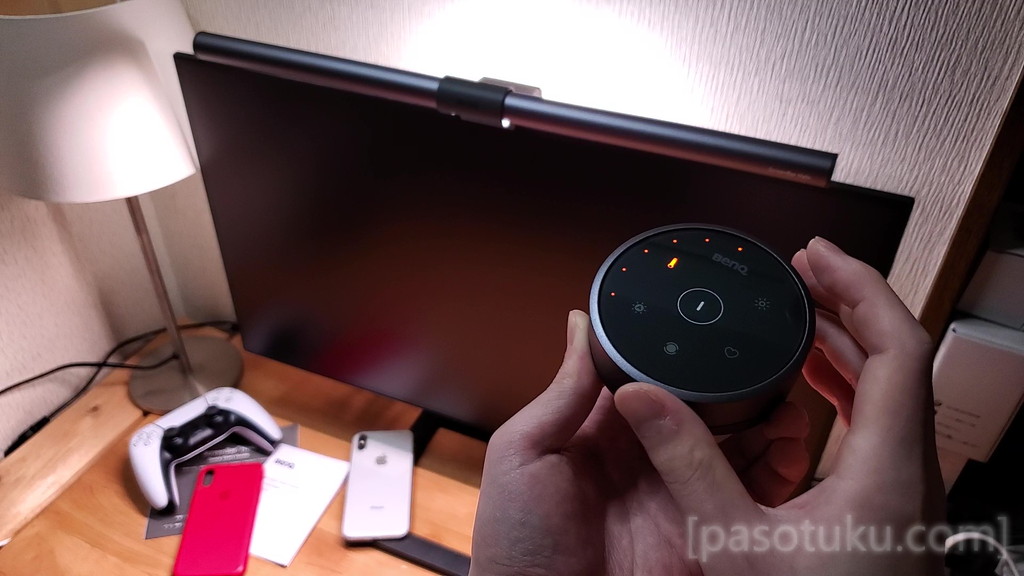
太陽マークを押すと同じく16段階のメモリで明るさを調節できます。ちなみに、明るさは16メモリの中間でも変化しているようで、実際には16段階以上の細かさで明るさが調節されている感じでした。
太陽にAマークは自動調光で、押した瞬間の机の上の明るさを測り500ルクスを目指して調節してくれるようです。

下の方のまんまる目玉のようなボタンは前と後ろの光方の組み合わせ変更スイッチです。
「前のみ」、「後ろのみ」、「前後同時」のパターンがあります。
なお、「前のみ」と「前後同時」とを比較すると、前のみ点灯のほうが前の輝度が高いです。
※前後同時点灯では電力容量不足で前の少し輝度が下がります。
ハートマークボタンには1件まで、色温度と明るさ、光り方の組み合わせをお気に入りとして登録、呼び出すことができます。
登録方法は、任意の光らせ方にした状態でハートを長押しし。呼び出しはハートを押すだけです。
操作方法は以上です。
注意点としては、色温度や明るさは前後共通となることです。
なので、例えば後ろを最大に光らせて手前はうっすらと光らせる、みたいなことはできません。
色味についても同様で前後同じとなります。
以上、操作方法と設定可能な内容についてでした。
光り方・照らせる範囲を確認

光り方をもう少しじっくり確認します。
まずは全体のイメージです。
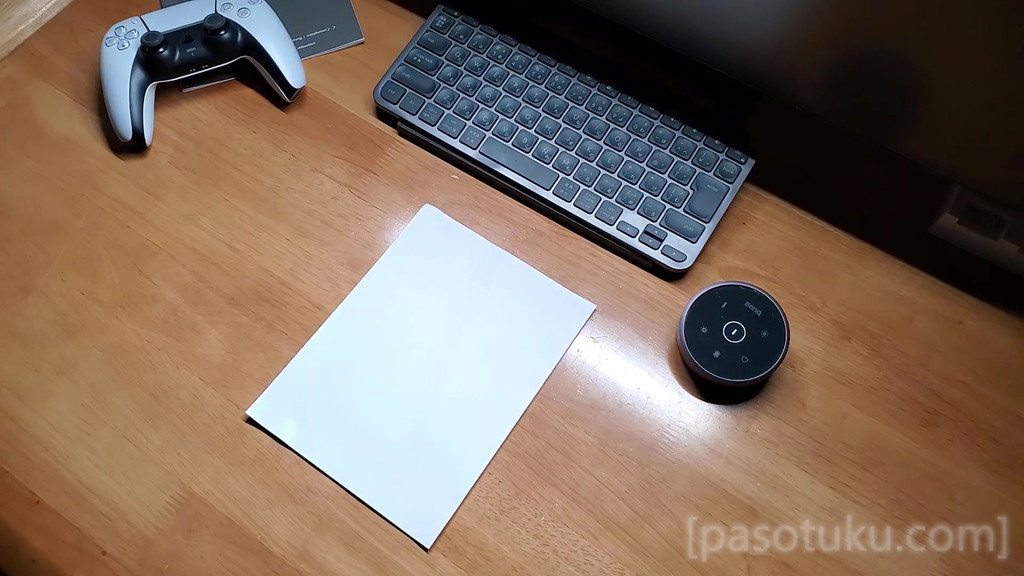
真っ暗な部屋で撮影しています。(上)では肉眼で昼白色に近い色温度で、明るさは中間です。

背面の照明はモニターの上の方を中心に間接照明になります。
ムラのない上品な光り方でいい感じ。
次は照射角度を見てみます。

一番モニター側に向けた状態。
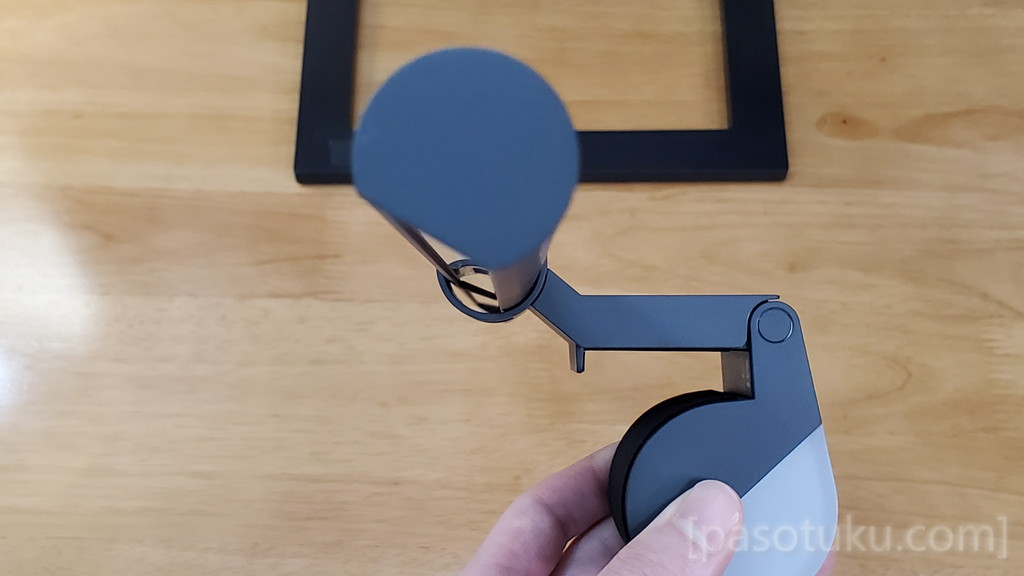
最も遠くを照らす状態の角度です。
点灯させて確認します。左の奥、壁などに反射する光の範囲を参考に確認します。

(↑)モニター側に向けた状態。

(↑)最も遠くを照らす状態の角度です。
角度調節は十分な可動域があるようです。
それと確認しておきたいのは、下に向けた際にモニターにどの程度の光がかかるかです。
モニター表面のホコリの反射具合でわかります。

ふむふむ。モニターへの光反射はかなり少ないようです。

無印のScreenBarだと割りとホコリが白く光っているのがわかります。※もう少し角度を変えれば画面への光も減ります。が、Haloのほうが優秀に感じました。
大きな差ではありませんが黒い画面では気になる程度の差ではあります。
以上、光り方についてでした。
感想「良い点」「イマイチな点」

使った感想です!
使用した感想として、良かった点とイマイチな点をご紹介します。
良い点「正面から均一な光」「画面への没入感がアップ」
良かった点は、まず、正面から机を均一に照らせる事です。
文字を書いたり本を読んだりすることを想定したライトは横に置くものが多いと思いますがこちらは真正面から光が来ます。
これが実はモニターを見る場合にはかなり良いのです。
特に部屋を暗めにして映像コンテンツを観る際などは横から光が入るのと比べ、明らかに臨場感や没入感が増します。
通常のPC作業でも、個人的には片側から光が来ると暗い方の目が疲れる印象があるのですが、その点も解消してくれました。
「暗くすると目に悪いけれど、通常のデスクライトでは気が散ってしまう。」そんな問題を見事に解決してくれました。
他にも本体の質感が良いなど、他にも良かった点はあります。
イマイチな点「コントローラーを見ないと操作できない」
イマイチな点の紹介へ移ります。
イマイチな点。コントローラーを見ないと操作できない事です。

無印の方は、電源ボタンは本体上の中央から少し右の方えぐれたところにあるため、慣れれば真っ暗な部屋で手探りでも点灯させることが可能です。
一方で、こちらはリモコン式。しかも凹凸が無いので真っ暗では操作できませんし、見ないで押すと、間違えてオートボタンを押してしまうこともしばしば。
なので、例えば、消灯時はダイヤルを回すと電源オンになるとか本体に電源ボタンをつけるとか、電源のオンオフが楽になるといいなと思いました。
他にも明るさ・色温度は、ダイヤルを回す前にボタンを押す必要があるなど、イマイチな点はありますが、そもそも無印スクリーンバーでは連打しないと好みの色にはできず、また、お気に入り機能も無かったので進化点とも言えますが。
「ScreenBar(無印)」と「ScreenBar Halo」どっちがいいのか?
で、無印とHaloのどっちがいいのかですが、LEDモニターライトとして得られる没入感や光の質感はほぼ同じでした。
なので、Haloには湾曲モニターのスペーサが付属しているので湾曲ゲーミングモニターならHaloの方が良さそうなのと、あとは背面のLEDの有無、リモコンやお気に入り機能の操作性で選べば良いと思います。
最後に「私のデスクに必須のアイテム」
今回は「BenQ ScreenBar Halo」をレビューしました。個人的には価格が高いと思うので、絶賛はできないのですが、これを付けるだけでデスク環境が一変するので、インテリア的にもそれなりのインパクトが有り、加えて、先程お伝えしたように映像コンテンツを楽しむ際などは没入感が違います。感覚的には映画館に近づいたかのようです。
ただ単にLEDライトをモニターに乗せただけと侮っていましたがScreenBar (無印版)を含め、長く使った身としては手放せなくなってしまいました。
ちなみに、ScreenBar無印の方は約3年前から使用していますが、割りとつけっぱなしの長時間運用ですが、壊れる気配はなく耐久性は十分あると思いました。
なので、個人的には長く使えると判断しており価格は目を瞑れるとも思っています。(いいや、高いか)
PCデスクのインテリアとしてデザインで選ぶ方も多いと思いますが、見た目だけでなく、PCモニターでの視聴体験の満足感を高めてくれる。実用面でも価値のある製品だと思いました。
仕事で長時間モニターを使用する方や、動画、アニメ、映画などの映像コンテンツを真っ暗ではなくデスクライトを点けた状態でも没入感を味わいたい方などには大変良いでしょう。




コメント